电脑版 WPS 文档竖写秘籍,一步到位的设置指南
WPS 文档在我们的日常办公和学习中应用广泛,而竖着写文档的需求有时也会出现,掌握电脑版 WPS 文档竖着写的设置方法,能让您的文档处理更加得心应手。
电脑版 WPS 提供了便捷的功能来实现文档竖写,要实现这一效果,首先需要打开 WPS 软件并新建一个文档,点击“页面布局”选项卡,在其中可以找到“纸张方向”这一功能,在“纸张方向”中,选择“纵向”,即可将文档页面设置为竖着的方向。
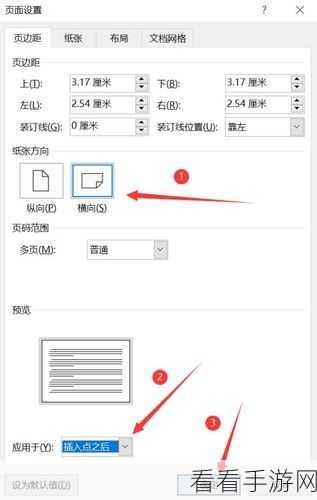
除了纸张方向的设置,文字的排版也需要进行相应调整,选中需要竖着排版的文字内容,然后右键点击,在弹出的菜单中选择“文字方向”,在“文字方向”对话框中,选择您想要的竖排方式,从右往左竖排”或者“从左往右竖排”等。
还需要注意的是,在设置竖写文档时,行间距和字间距的调整也很重要,合理的间距设置能让文档更加美观和易读,可以通过“段落”选项来调整行间距,通过“字体”选项来调整字间距。
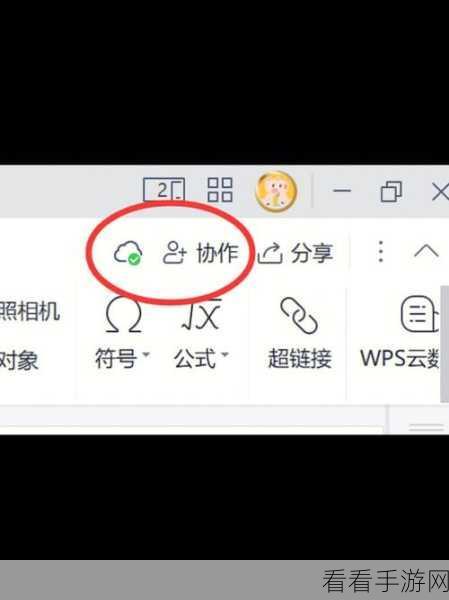
掌握电脑版 WPS 文档竖着写的设置方法并不复杂,只需按照上述步骤进行操作,就能轻松实现文档竖写,满足您的特殊需求。
文章参考来源:个人经验及 WPS 软件使用心得。
